Содержание
Вероятней всего, ни для кого уже не секрет, что самая популярная операционная система для сенсорных устройств – это Android созданная на базе ядра Linux. Однако, по стечению обстоятельств планшеты под управлением операционной системы Android не способны запускать приложения, написанные для Linux. И на этом этапе у пользователей появляется нормальный вопрос: а как же запустить различные дистрибутивы Linux из-под популярной ОС? И ответ оказывается простым – с помощью специальных эмуляторов, как это распространено на компьютерах под управлением Windows, где создание виртуальных машин – это обычное дело для пользователя.
Общие сведения
Да, скорей всего многие пользователи зададутся вопросом, а зачем собственно это нужно, если уже сейчас выпускаются планшеты под управлением Ubuntu (одна из самых удачных оболочек для Linux), а запустить какой-то дистрибутив на компьютере гораздо легче. Вопрос риторический, если об этом стали говорить, значит, кому-то это очень нужно, тем более что иметь в своем распоряжении планшет под управлением какого-то дистрибутива Linux куда проще, чем носить с собой 3-килограммовый ноутбук или менее функциональный нетбук.

В последнее время Linux используется исключительно для программирования, отладки созданных приложений и тестирования их на реальных объектах. Также эта ОС нашла свое применение в администрировании серверов и наладке компьютерных сетей. Поэтому профессиональный разработчик программного обеспечения нуждается в таких сенсорных девайсах.
Совместимость версий
Однако, стоит учитывать, что не все запускаемые дистрибутивы на стационарных компьютерах будут нормально работать и на планшетах. Почему? Потому что большинство таблеток работают на базе микропроцессоров со структурой ARM. И для того чтобы абсолютно все версии Linux корректно запускались на таких девайсах, необходимо найти планшет под управлением ОС Windows. Но как показывает практика, такие планшеты не отличаются хорошими техническими характеристиками.
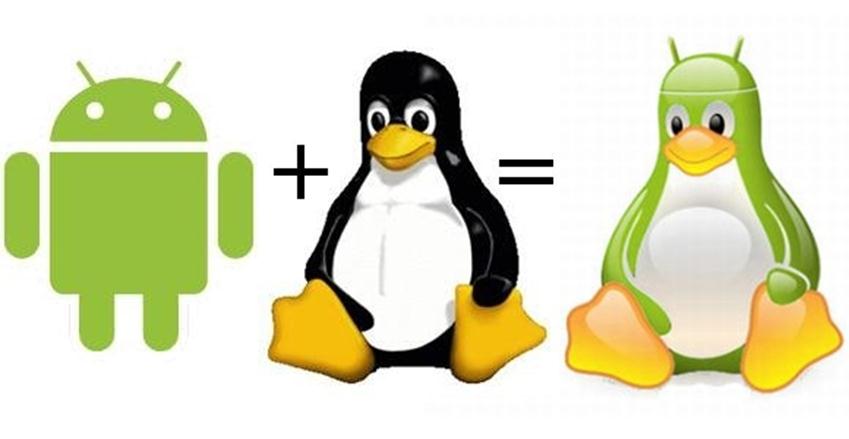
Вот поэтому в интернете нужно искать портированные версии с поддержкой ARM структурой, к таким сборкам можно отнести:
- Ubuntu;
- Kali;
- Debian;
- Gentoo;
- Arch и другие.
Для того чтобы найти еще доступные версии для планшета, необходимо в поиске набрать ключевую фразу: «Linux ARM» и самостоятельно ознакомиться с доступными дистрибутивами.
Предпочтения пользователя
Также перед тем как приступать к установке или эмуляции дистрибутива необходимо выяснить для себя, что вы хотите делать после успешной установки? Просто поиграться или действительно применить полученные знания, устройства для работы?

В первом варианте рекомендуется использовать небольшие и, так сказать, уменьшенные версии системы, во-первых, они легче и быстрей запускаются, во-вторых, их использование не нанесет никакого вреда, если планшет попал в неумелые руки, а в-третьих, удобный и понятный интерфейс не отобьёт желание иметь дело c Linux.
В противном случае, несомненно, необходимо использовать полные сборки, где уже предусмотрен по умолчанию пакет программ, например:
- Emacs Text Editor;
- BitTorrent;
- Thunderbird;
- Java JDK и другие.
Установка дистрибутива
Перед тем как приступить непосредственно к запуску операционной системы необходимо подготовить сам планшет к этой операции и скачать нужные программы для работы.
Некоторые требования к девайсу:
- Поддержка устройством файловой системы – Ext2;
- Ядро микропроцессора должно поддерживать loop-устройства;
- Заранее установленные root-права, крайняя необходимость;
- Частота центрального процессора не меньше, чем 1 ГГц.
- Помимо этого, в наличии должна быть flash-карта минимум на 4 Гб.
Загрузка дистрибутива
Скачиваем с интернета образ операционной системы, для этого можете воспользоваться ссылкой, по которой находятся популярные дистрибутивы для сенсорных гаджетов:
http://sourceforge.net/projects/linuxonandroid/files/?source=navbar
Установка будет происходить на примере Ubuntu 12.04, вы же для себя можете выбрать и другую сборку. После загрузки (файл около 500 Мб) достаем из архива файл Ubuntu.img и перемещаем его на flash-карту в папку «ubuntu», для этого достаточно подключить планшет к компьютеру. После перемещения отсоединяем девайс и подключаемся к интернету.
Установка приложений
Запускаем PlayMarket и устанавливаем на планшет приложение Android Terminal – это очень удобный аналог командной строки.
Запускаем установленную программу и вводим команду «SU» для предоставления терминалу root-прав, вот для чего их наличие крайне обязательное.
Снова запускаем магазин и устанавливаем утилиту «Complete Linux» — это скрипт для запуска дистрибутива из-под Android.
Следом запускаем программу.
Нажимаем на выделенный пункт списка и в следующем окне нажимаем на кнопку «Strat Linux».
Теперь в строке вводим выделенные команды:
- Предоставление root-прав;
- Запуск перемещенного файла с образом системы.
Сразу же будет выведен запрос на ввод пароля, по умолчанию ставить «ubuntu», потом еще раз повторить его ввод.
Вводим те же самые ответы, которые выделены на изображении выше.
Обратите внимание, разрешение экрана вводится в зависимости от диагонали самого устройства, поэтому значения могут отличаться от представленных.
Еще раз вводим букву «n» и как только на экране появляется выделенное сообщение – это значит установка Linux успешно завершена.
Запуск системы
Теперь снова возвращаемся в интернет-магазин PlayMarket и устанавливаем последнее приложение – VNC Viewer для удаленного доступа и управления.
Запускаем программу и видим, что пока никаких соединений нет, поэтому нажимаем на кнопку «плюс» и выполняем заполнение двух полей.
В первое поле адреса вводим «localhost», а во второе название соединения по умолчанию ставим также «ubuntu» и для сохранения внесенных данных нажимаем кнопку «Done».
Нас вернули в главное окно, где нажимаем на единственную продолговатую клавишу «Connect».
Для подключения необходимо пройти процедуру аутентификации, то есть ввести заданный ранее пароль и нажать на кнопку «ОК».
Теперь можно вас поздравить с успешным запуском операционной системы Ubuntu из-под Android, для комфортного управления лучше использовать обычную лазерную мышку и клавиатуру.
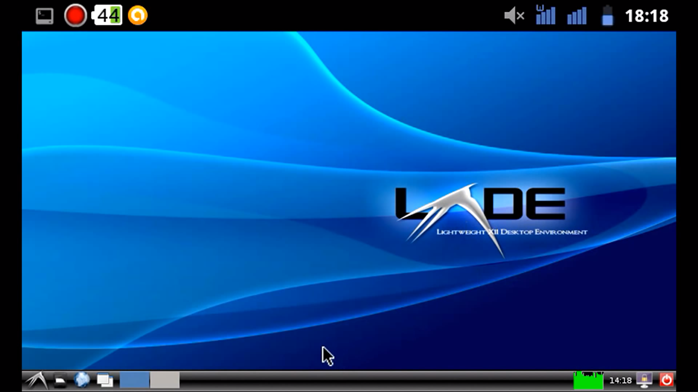
Теперь можно запустить любое приложение для тестирования сборки, например, стандартный интернет-браузер Mozilla.
Вы можете спокойно переходить между двумя операционными системами, но, если хотите полностью выключить запущенную операционную систему, тогда переходим к командной строке.
Вводим команду «exit» и на этом инструкция по успешной установке и завершению работы Ubuntu окончена.
Другие способы запуска
Наряду с вышерассмотренной программой можно использовать еще одну утилиту, ее название «Linux Deploy». Установка практически аналогична представленной, главной особенностью приложения является работа в одном окне без переходов между различными программами.
Утилита успешно развивается, уже сейчас на PlayMarket можно скачать новую версию на ОС Android 5, разработчик постоянно дорабатывает и исправляет найденные ошибки, поэтому, научившись запускать Ubuntu по первому способу, можно плавно переходить к более мощной и продвинутой программе.
Портирование Ubuntu
Но некоторые разработчики пошли дальше и отказались от эмуляторов, а нашли способ прямой установки дистрибутивов Linux наряду с Android. Такой способ, к сожалению, требует очень глубоких познаний в работе операционной системы Android и на получении root дело не закончится.
Тем более что не все современные планшеты поддерживают такой способ установки и нужно быть предельно осторожным в этом плане, так как неправильные или ошибочные действия могут привести к плачевным результатам.

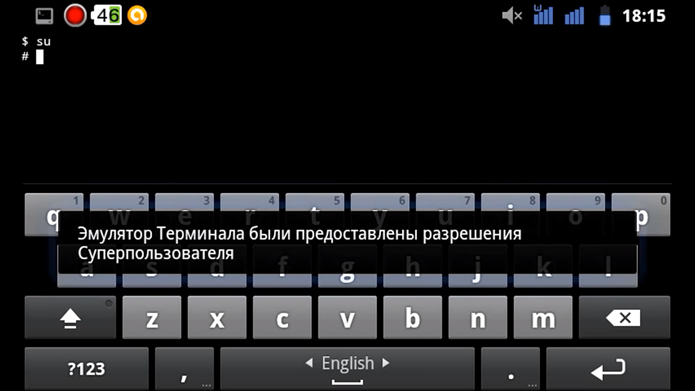
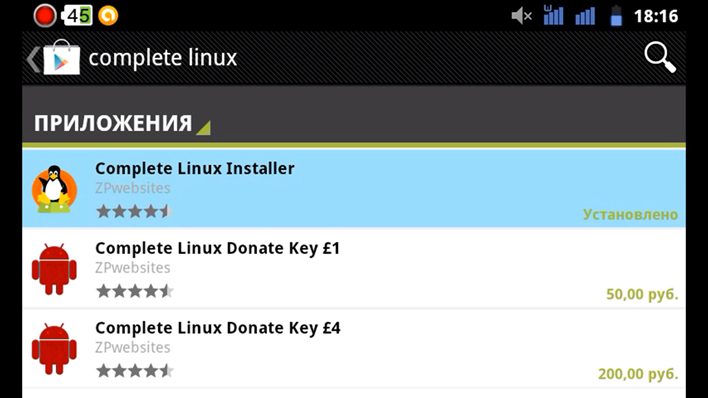
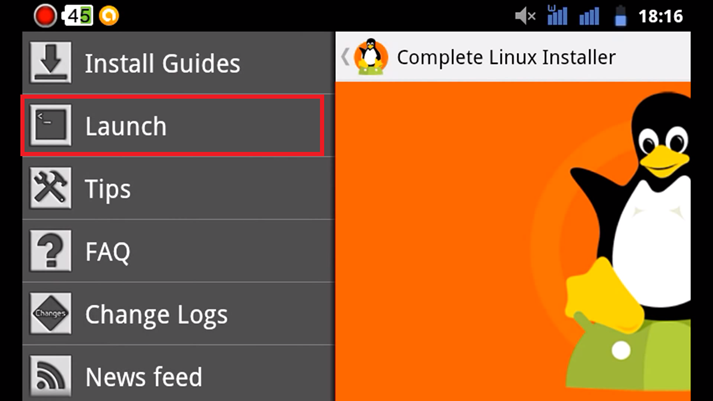
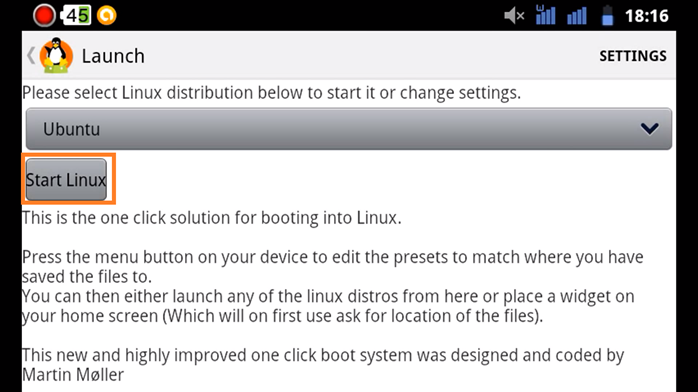
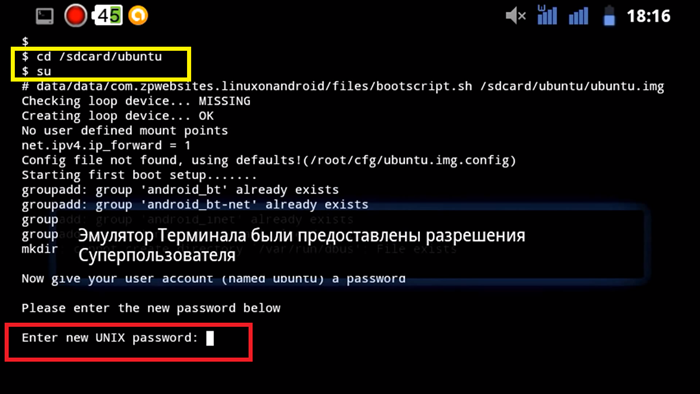
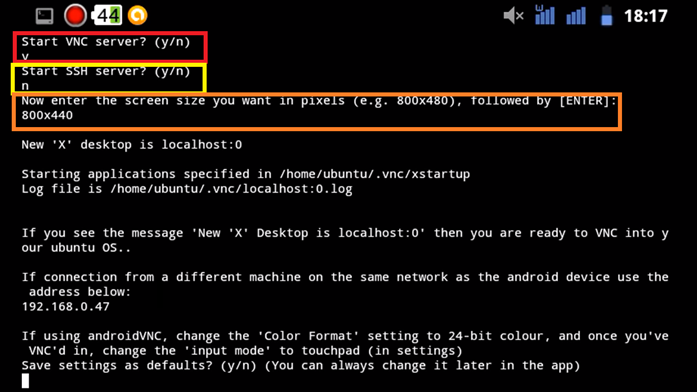
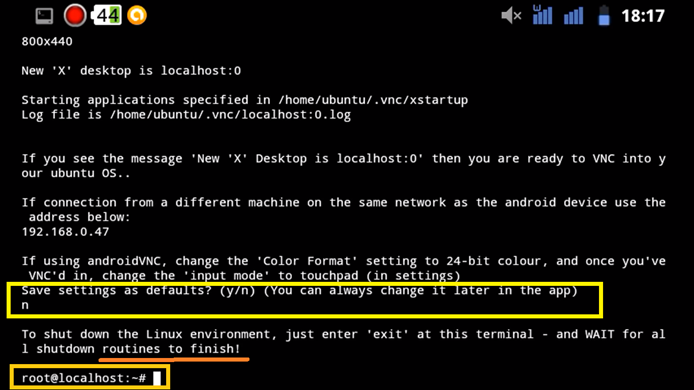
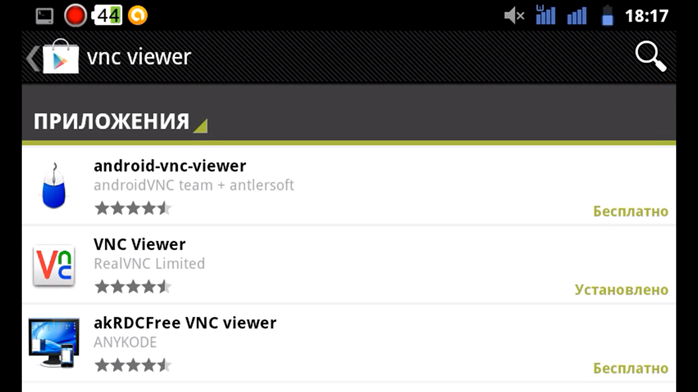
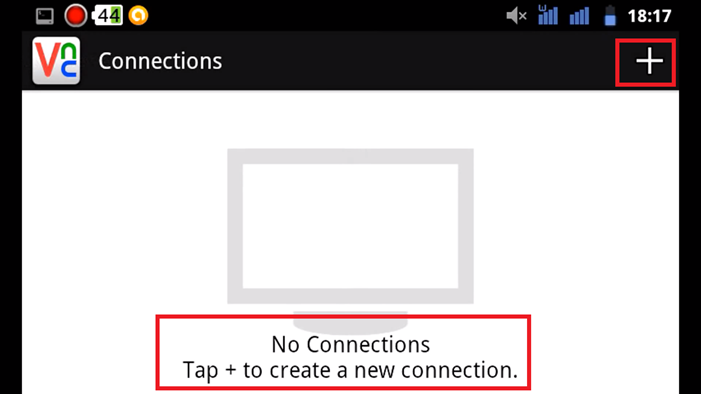
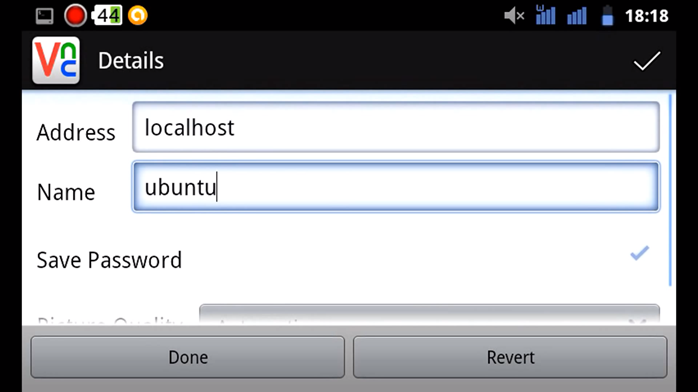
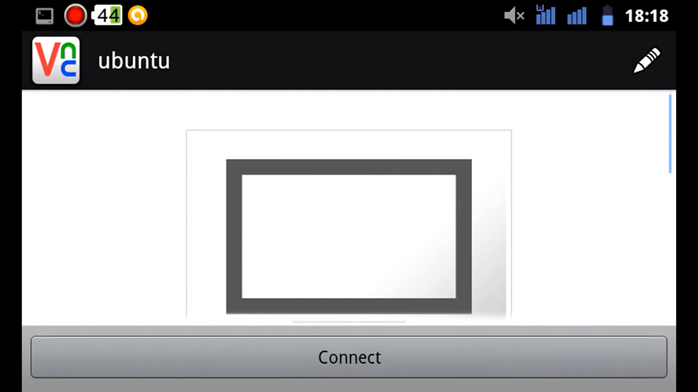
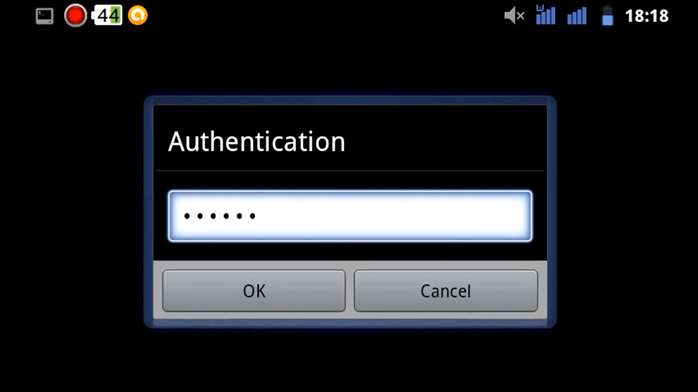
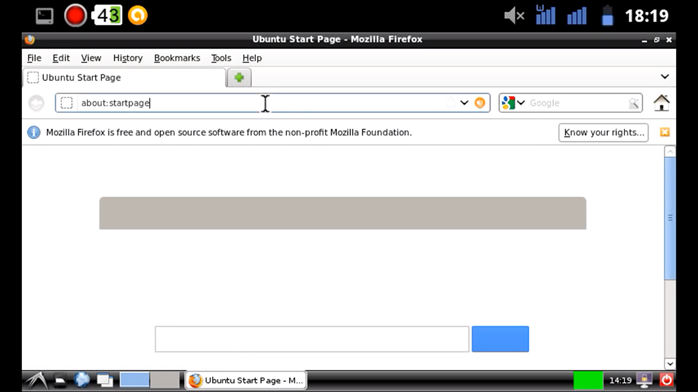
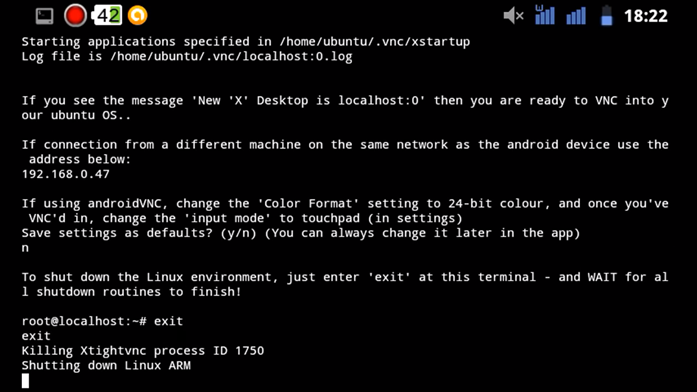
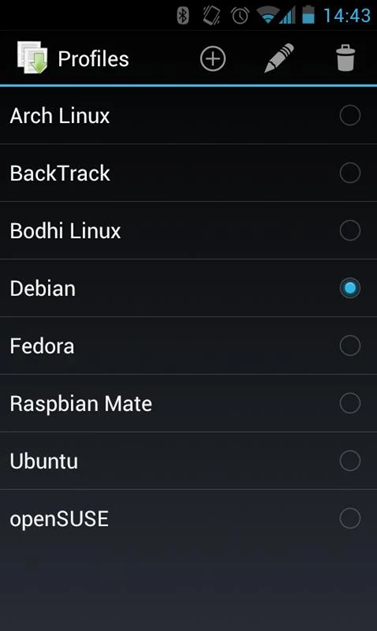
ПОСЛЕДНИЕ КОММЕНТАРИИ